Når det kommer til videoopskalering, har vi brug for et kraftfuldt værktøj. Når du kan forbedre kvaliteten af din video, er den bedst at bruge DVD-opskaleringssoftware. Men hvis du ikke ønsker at blive begrænset af skærmens muligheder på grund af ineffektive opskaleringsmetoder, bør det ikke være et mareridt at se film. Denne guide vil lære dig, hvordan du forbedrer kvaliteten af din video ved at bruge de rigtige værktøjer og udstyr med enkle funktioner.
Del 1. Sådan opskalerer du DVD til 1080p/720p uden kvalitetstab
Led ikke længere efter fremragende software til opskalering af DVD-formater uden at ofre kvaliteten. Der er et værktøj, der vil fungere perfekt for dig. Et af de bedste værktøjer til dette er AVAide DVD Ripper. Brug af denne utrolige software kan hjælpe dig med at producere video i høj kvalitet. Antag desuden, at du vil opskalere din 1080p/720p på den enkleste måde. Du kan frit bruge denne gavnlige software.
Når det kommer til professionel videokonvertering, er AVAide DVD Ripper uovertruffen. På den anden side er dette værktøj nemt at bruge og intuitivt. Denne fremragende software har en god måde at få dvd'er til at se bedre ud på HDTV. Desuden er det et pålideligt program, der kører problemfrit på Mac- og Windows-computere. Det kan konvertere forskellige formater og understøtter næsten alle output/input lyd- og videofilformater. Den indeholder også gode værktøjer såsom en video/lyd editor, som giver dig mulighed for øge videoopløsningen, ændre bithastigheden og tilføje visuelle effekter, blandt andet. Tag dig tid til at se på de enkle trin nedenfor for at lære, hvordan du bruger denne fantastiske software til at opskalere DVD til HD-video.
- Øg konverteringsprocedurens hastighed med 30 gange.
- Ved hjælp af DVD Ripper kan du lave visuelt højkvalitetsvideoer.
- Konverterer filer hurtigt og håndterer filer af enhver størrelse.
- Alle videoformater er understøttet, inklusive MP4, AVI, MKV osv.
- Automatisk eller manuelt forbedre videokvaliteten
Trin 1Download konvertersoftwaren
Start en browser og naviger til AVAide DVD Ripper side på internettet for at komme i gang. Programmet skal være installeret, konfigureret og køre på din computer. For at få en hurtig download, klik på knappen ovenfor.
Trin 2Injicer DVD-disk eller træk din fil
Du kan nu gennemse dit drev og vælge de DVD'er, du vil indlæse, ved at klikke på knappen Indlæs DVD i øverste venstre hjørne. Du kan også indlæse en DVD ISO-fil eller en DVD-mappe ved at vælge indstillingen Load DVD ISO eller Load DVD Folder.
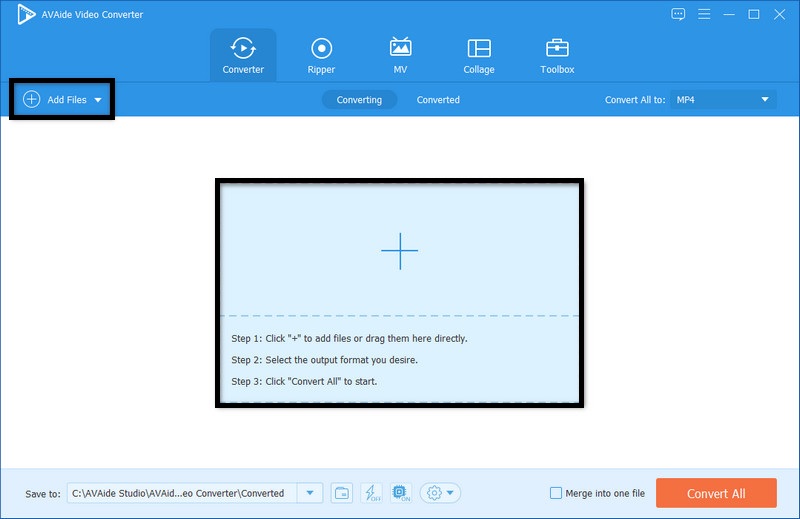
Trin 3Vælg Outputformat
Efter indlæsning af DVD'en vil DVD'ens oplysninger, såsom komplet titelliste, titel, undertekst, varighed og så videre, blive vist i fillisten. Vælg nu dit ønskede outputformat ved at klikke og trække output-rullelisten fra Rip alle til valgmulighed. Fordi du ripper en DVD til HD, skal du vælge 720p eller 1080p fra Video fanen.
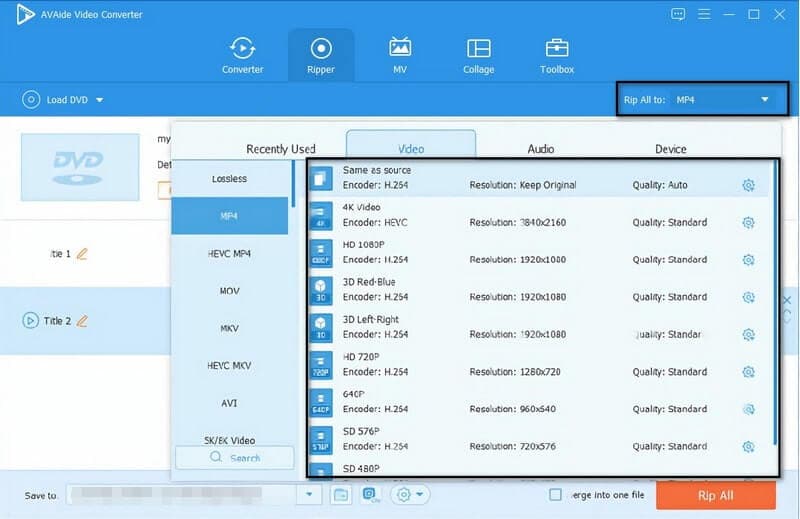
Trin 4Begynd at rippe din DVD
Du kan klikke Rip alle for at begynde at rippe din DVD til HD med det samme. Når konverteringen er fuldført, kan outputfilerne findes i destinationsmappen.
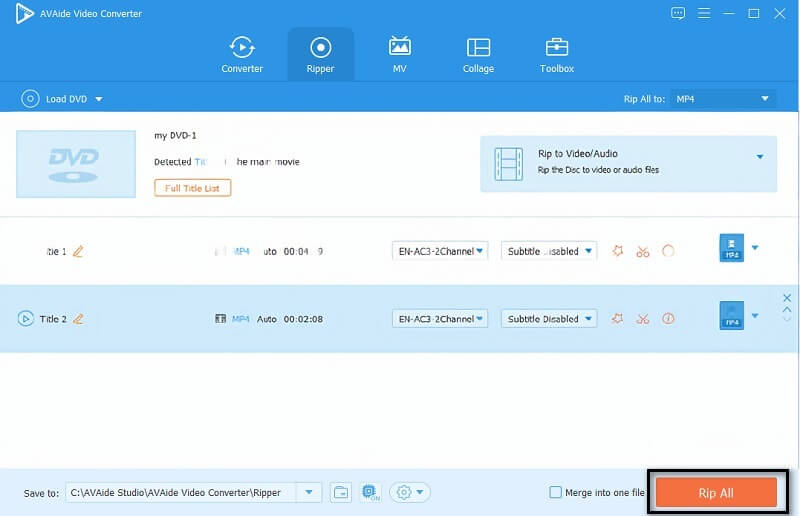
Del 2. Sådan bruges anden software til effektivt at opskalere DVD
Hvis du leder efter software til at opskalere din DVD på Windows og macOS, Leawo DVD Ripper er et fremragende værktøj til dig. Synes godt om AVAide DVD Ripper, det er en praktisk software til at opkonvertere DVD til 1080p, og den virker også på både Windows og macOS. Det kan også konvertere DVD'er til videoer i HD-kvalitet i MP4, MKV, AVI og iOS- og Android-enheder. I så fald, jo hurtigere din computer ripper, jo mere kraftfuld er den. Trinene nedenfor vil demonstrere for dig, hvordan du bruger Leawo DVD Ripper. Billederne er fra Windows, men trinene gælder for macOS-versionen, fordi de ser ud og udfører det samme.
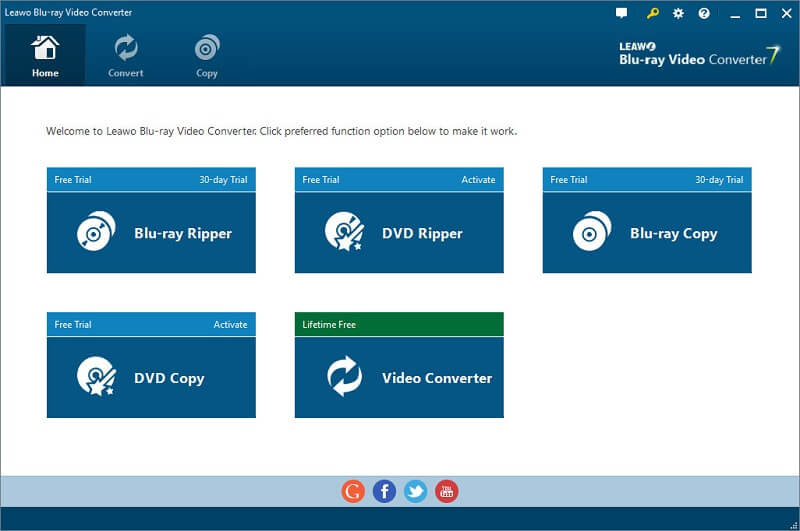
Trin 1Download værktøjet
Først og fremmest skal du installere og downloade værktøjet ved at klikke på deres officielle hjemmeside.
Trin 2Indsæt DVD
Ved at klikke på DVD Ripper eller den Konverter fanen øverst kan du indlæse DVD'en til opskalering til 1080P. Vælg for at fortsætte Tilføj fra en mappe eller Tilføj iso file.
Trin 3Opskaler din video
Til sidst skal du vælge HD MP4 Video fra menuen Format-HD Video. Hvis du vil opskalere DVD'en til 1080P, skal du indstille opløsningen ved at klikke på knappen Rediger nedenfor.
Trin 4Gem din fil
For at konvertere DVD til 1080p HD-video skal du indstille opløsningen til 1920x1080. Du kan også ændre codec og bitrate og gemme det som dit eget.
Bemærk: Brug HD-format og HD MKV som output til at rippe og konvertere en DVD til 1080P MKV. For at konvertere en DVD til HD-kvalitet skal du blot trykke på konverter-knappen.


![]() AVAide DVD Ripper
AVAide DVD Ripper
Rip DVD-film til forskellige video- og lydformater samt populære enheder.
Del 3. Ofte stillede spørgsmål om opskalering af DVD til HD
Formindsker DVD-opskalering kvaliteten?
Dette kan nogle gange vise indhold i lavere opløsning på hele 4K-skærmen, afhængigt af værktøjet. Opskaleret 1080p-indhold på en 4K-skærm ser ofte bedre ud end standard 1080p-indhold.
Er DVD-film i 1080p opløsning?
DVD-videoformatet fremmer ikke helt 1080p eller 720p video; i stedet kræves Blu-Ray-video. DVD-videoopløsning er begrænset til 480 linjer, hvorimod Blu-Ray understøtter 1080p.
Hvad er DVD-rip i højeste kvalitet?
Et ISO-billede er en ukomprimeret, sektor-for-sektor kopi af en disk. Det er det bedste format til at rippe en DVD til digital bevaring med 1:1 kvalitet og størrelse. Den er kompatibel med de fleste videoafspillere, inklusive VLC. Brugere kan hurtigt brænde den til en anden DVD i fuld kvalitet.
Endelig vil du være i stand til at konvertere hurtigt og sikkert nu, hvor du ved, hvordan du opskalerer DVD'er til HD-opløsning, og hvilke værktøjer du skal bruge. Det er op til dig at træffe et valg. At få mest muligt ud af AVAide DVD Ripper og andre desktop-apps som det, skal du downloade dem. Men i stedet for at downloade en app til at konvertere filer, kan du bruge et gratis onlineværktøj. AVAide DVD Ripper er meget nem at bruge, som det fremgår af skærmbillederne ovenfor. Det er den rigtige løsning for avancerede brugere, der ønsker at redigere DVD-film før ripping. Det kan rippe beskyttede DVD-film til FLV, MOV, AVI, WMV, 3GP og bærbare enheder.
Rip DVD-film til forskellige video- og lydformater samt populære enheder.
Videoforbedring
- Opskaler 1080p til 4K
- Opskaler 480p til 1080p
- Nedskaler 4K til 1080p/720p
- Nedskaler 1080p til 480p
- Opskaler DVD til 1080p/720p
- Ret video i dårlig kvalitet
- AI Video opskalere
- Forbedre videokvaliteten
- Forbedre TikTok-videokvaliteten
- Bedste videoforstærker
- Video Enhancer-app til iPhone og Android
- Bedste 4K Video Enhancer
- AI opskalere video
- Ryd op i videokvalitet
- Gør video i højere kvalitet
- Gør en video lysere
- Bedste Blur Video App
- Ret slørede videoer
- Forbedre zoom videokvalitet
- Forbedre GoPro-videokvaliteten
- Forbedre Instagram-videokvaliteten
- Forbedre Facebook-videokvaliteten
- Forbedre videokvaliteten på Anroid og iPhone
- Forbedre videokvaliteten i Windows Movie Maker
- Forbedre videokvaliteten i Premiere
- Gendan gammel videokvalitet
- Skærp videokvalitet
- Gør videoen mere tydelig
- Hvad er 8K-opløsning
- 4K-opløsning: Alt hvad du behøver at vide [Forklaret]
- 2 fantastiske måder at øge videoopløsningen uden tab
- Videoopløsningskonverter: Ting at overveje, når du får en
- Den fremragende 5K til 8K-konverter, du ikke bør gå glip af!
- Fjern baggrundsstøj fra video: Med tre effektive måder
- Sådan fjerner du korn fra video ved hjælp af de 3 bemærkelsesværdige måder



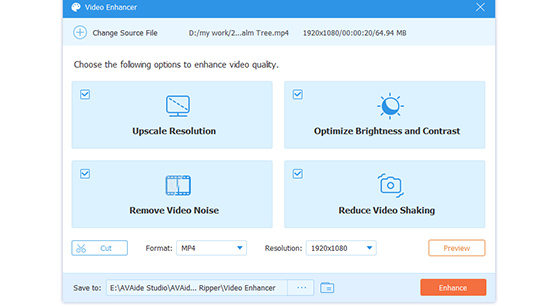


 Sikker download
Sikker download


